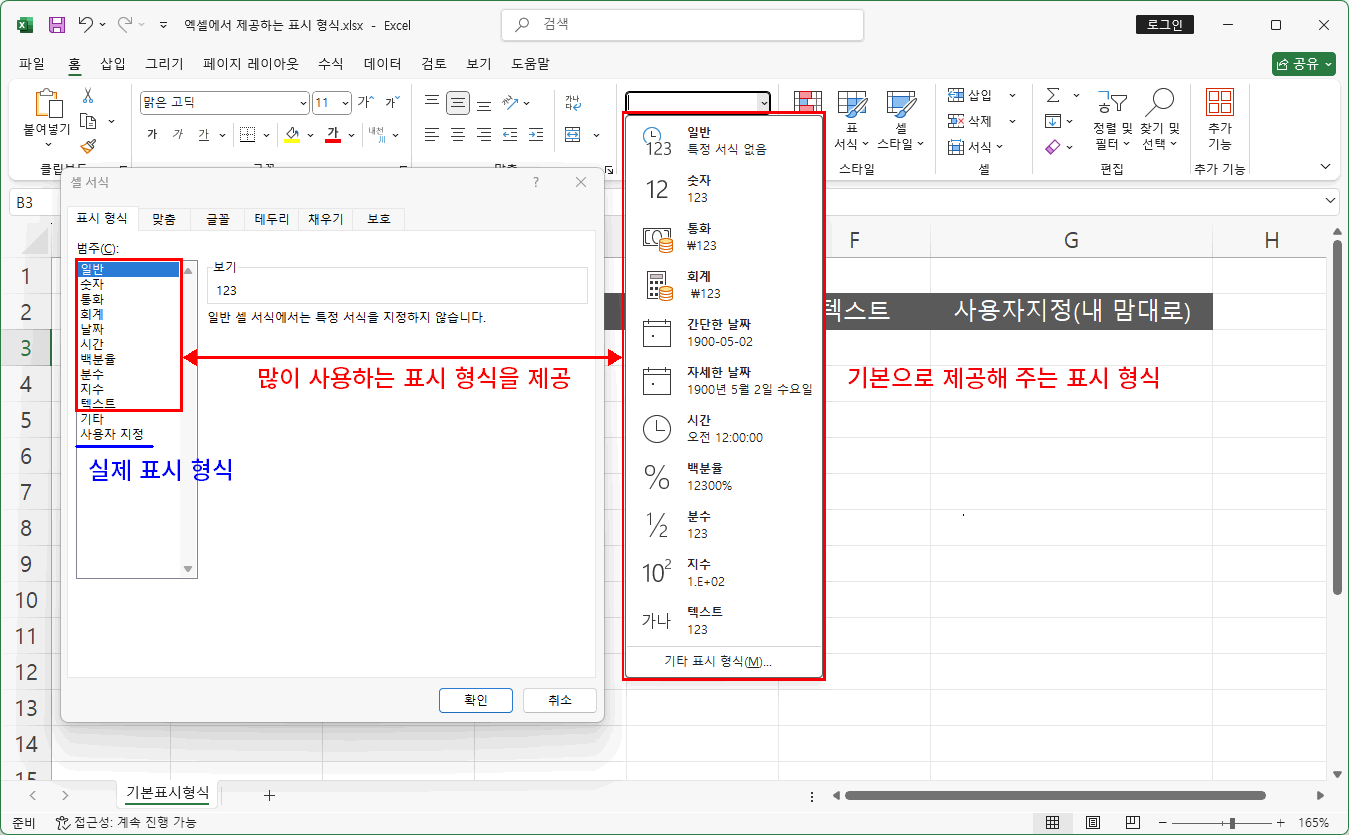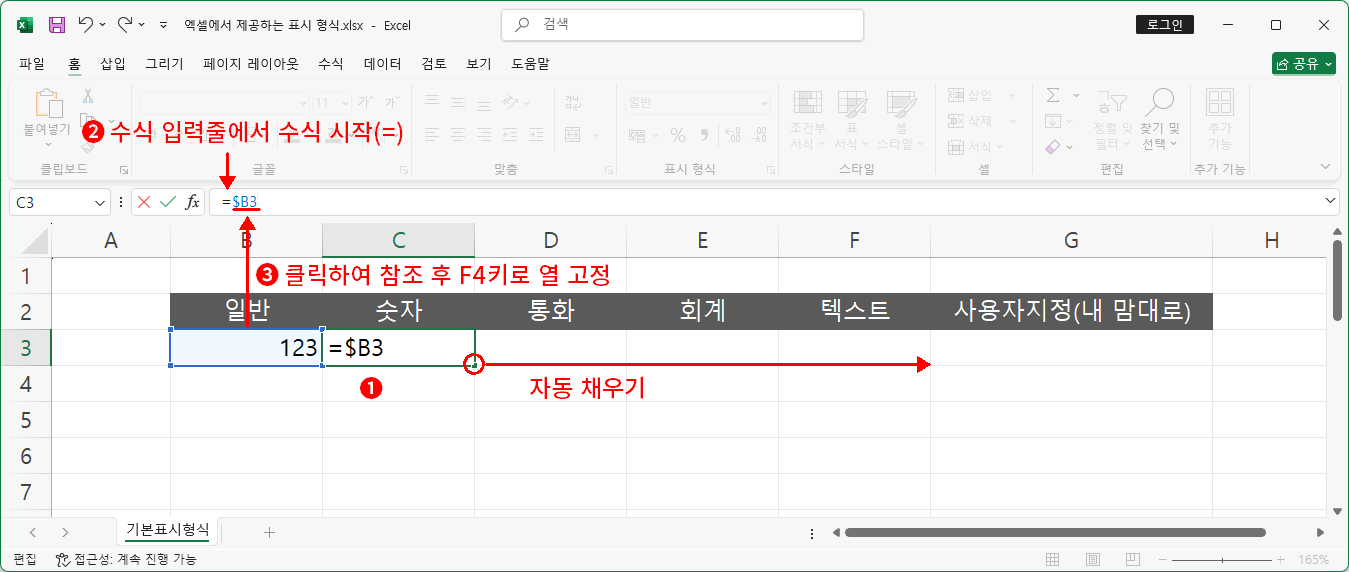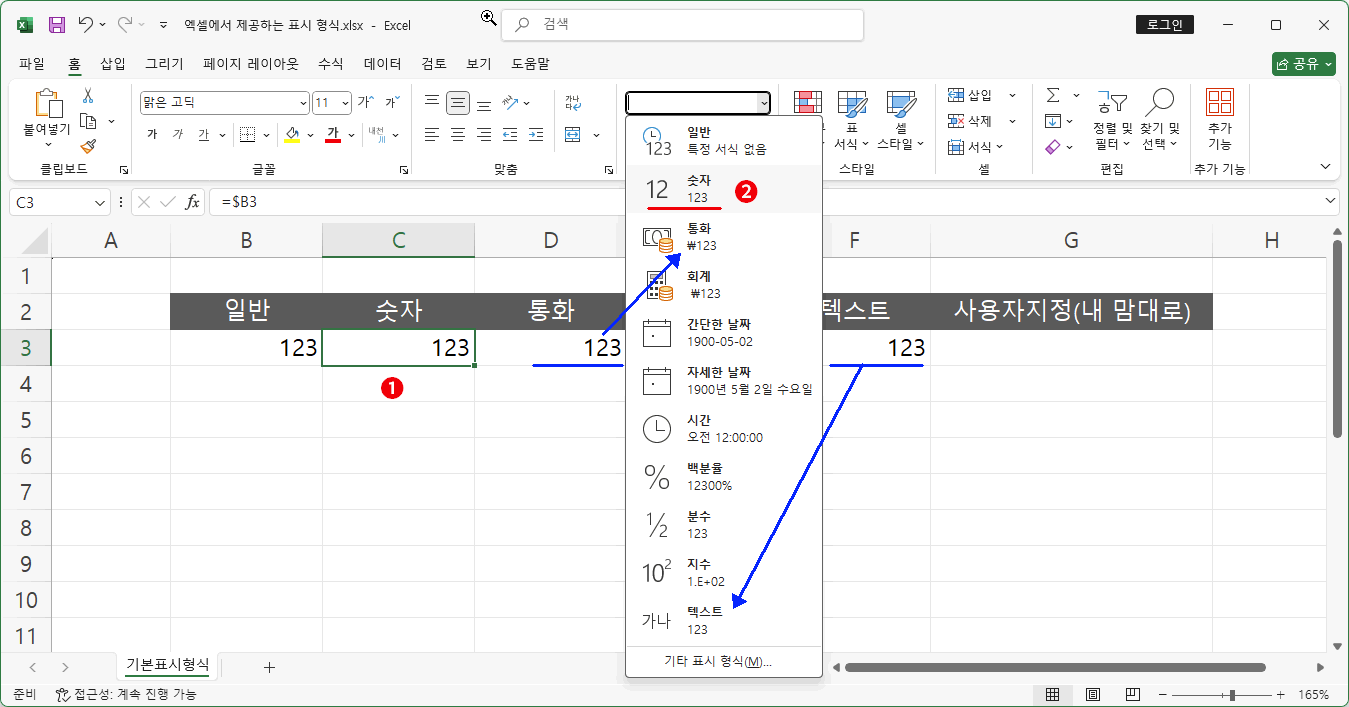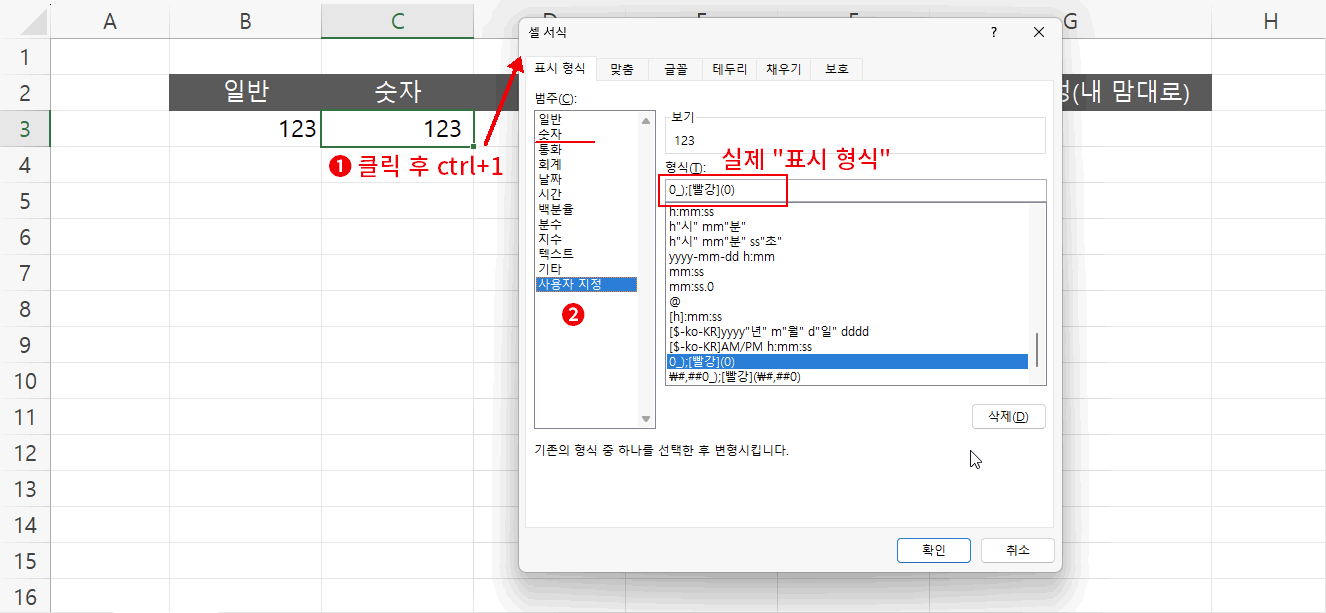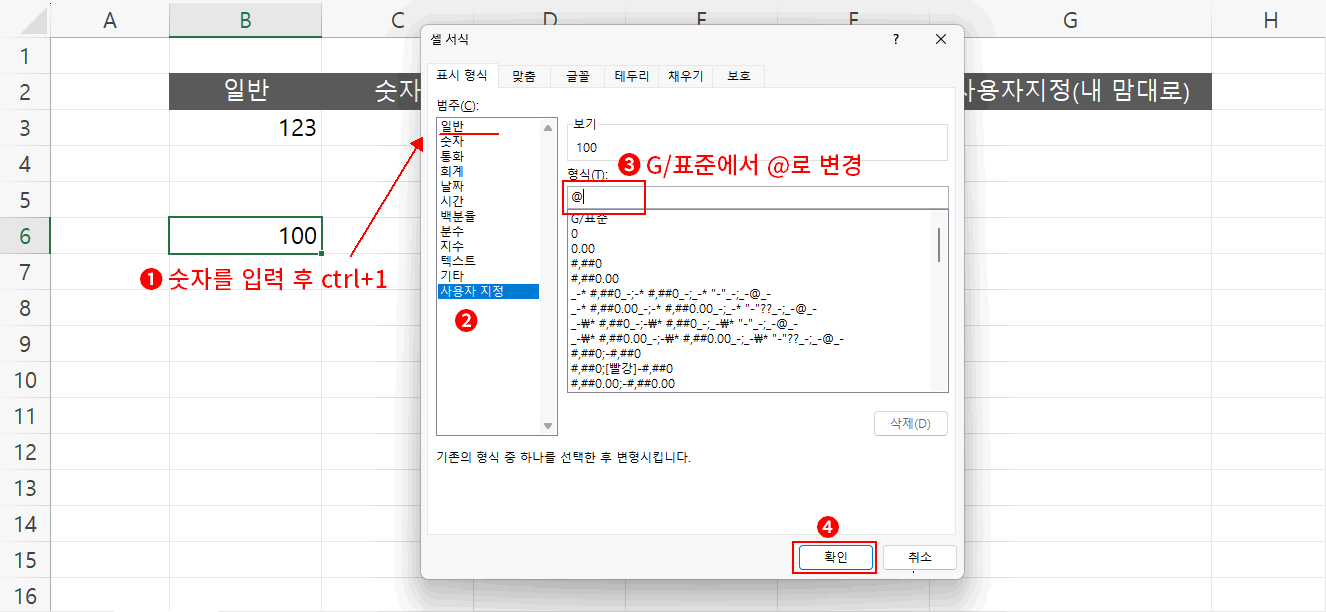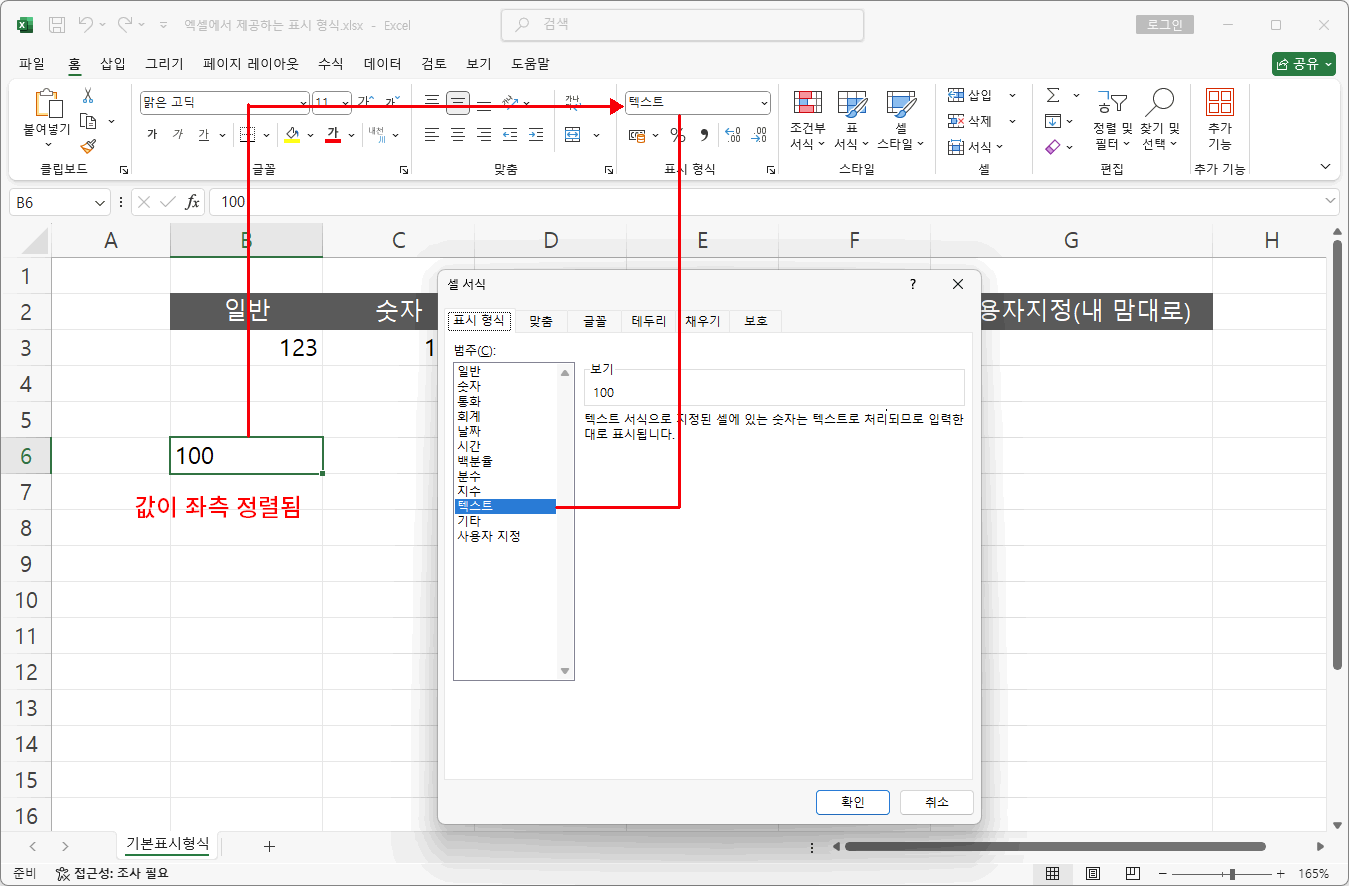셀 서식의 표시 형식이 어떤 것인지 알았다면 이제 엑셀에서 기본적으로 제공하는 표시 형식이 무엇인지부터 보겠습니다.
일단 예제파일을 열고 확인해 보겠습니다.
홈 탭의 리본 메뉴 중 "표시 형식" 영역에 선택 박스를 클릭하시면 엑셀이 제공해 주는 표시 형식의 범주가 보입니다.
물론 ctrl+1로 셀 서식을 대화 상자를 확인하셔도 됩니다. 그런데 얘네들은 정확히 "표시 형식"이라 말할 수는 없습니다. 여러 가지 다양한 표시 형식의 기호를 조합하여 우리가 많이 쓰는 조합으로 이미 만들어 놓은 것이죠. 실제 형식을 보기 위해서는 "사용자 지정"을 클릭해 보아야 합니다.
아직 감이 오지 않죠. 일단 예제 파일에 값을 채우고 표시 형식을 변경해 보겠습니다.
- C3셀을 클릭하여 선택
- 수식 입력줄에서 이퀄(=)을 입력하고 수식을 시작합니다.
- B3셀을 클릭하여 참조 후 키보드 상단 기능키 중 F4키를 반복해서 눌러 "$B3"을 만들어 열을 고정합니다. 엔터로 수식을 완성합니다.
- 다시 C3셀을 클릭하여 선택하고 우측 하단에서 클릭 드래그하여 F3셀까지 자동 채우기합니다.
이제 이 부분은 빠르게 하실 수 있으면 합니다. B3셀의 값(123)으로 C3:F3까지 모두 채운 것이죠. 현재는 셀 표시 형식을 변경한 것이 없으므로 모두 기본 "일반" 표시 형식입니다.
이제 표의 레이블로 표시 형식을 변경해 줍니다. C3은 숫자로, D3은 통화로, E3은 회계로...
- 숫자 표시 형식으로 만들 셀(C3)을 클릭하여 선택
- 리본 메뉴에서 표시 형식의 선택 박스를 클릭하고 "숫자"를 클릭합니다. => C3셀의 표시 형식이 "숫자"로 바뀌었습니다.
나머지도 동일하게 통화, 회계, 텍스트로 변경해주세요.
변경이 되면 값(123)이 조금씩 다르게 보이게 됩니다. 여백이 다르거나 기호가 붙거나 정렬이 달라지게 됩니다. 이제 실제 "표시 형식"을 확인하겠습니다.
- 숫자 표시 형식으로 변경한 C3셀을 클릭하여 선택한 후 ctrl+1로 셀 서식 대화상자를 띄웁니다.
- 당연히 표시 형식의 범주는 숫자입니다. 하단 "사용자 지정"을 클릭합니다. 형식 부분을 확인합니다.
형식 영역을 보면 "0_);[빨강](0)"으로 보입니다. 이게 뭔지는 아직 알 수 없습니다만 바로 이 녀석이 실제 "표시 형식"입니다. 실제 숫자의 표시 형식은 "0_);[빨강](0)"라는 겁니다.
마찬가지로 통화, 회계, 텍스트도 확인해 보면
- 통화 : ₩#,##0_);[빨강](₩#,##0)
- 회계 : _-₩* #,##0_-;-₩* #,##0_-;_-₩* "-"_-;_-@_-
- 텍스트 : @
- 일반 : G/표준
이렇게 표시됩니다. 여러 가지 기호가 있다는 정도만 일단 알고 있으면 됩니다. 그리고 이 기호들을 하나씩 알아볼 겁니다.
먼저 크게 2가지로 분류할 수 있습니다. "숫자"와 "문자"입니다.
위의 표시 형식에서 숫자, 통화, 회계는 모두 숫자를 나타내는 표시 형식입니다. 텍스트는 당연히 문자고요. 문자는 단순하게 "@"하나뿐이니 바로 기억해 주세요
텍스트의 표시 형식은 "@"입니다.
그리고 하나 더, 일반의 표시 형식은 "G/표준"이라는 것도 일단 기억해 주세요. 일반의 표시 형식은 "표시 형식을 사용하는 이유 ①" 강좌에서 확인한 바 있습니다.
그럼 셀 표시 형식 "@"가 텍스트를 의미한다는 것을 알았으니 표시 형식을 바꿔 텍스트로 만들어 보겠습니다.
- B6셀을 클릭하고 100을 입력한 후 엔터로 값을 완성하고 다시 선택 후 ctrl+1로 셀 서식 대화상자를 띄웁니다. => 현재 표시 형식은 변경이 없었으니 당연히 일반입니다.
- 사용자 지정을 클릭합니다.
- 일반의 형식이었던 G/표준을 클릭 드래그하여 블럭 선택한 뒤 @를 입력합니다.
(굳이 지우고 다시 입력하는 것보다 지금처럼 블럭 선택한 뒤 교체하는 형식이 빠릅니다.) - 확인을 눌러 셀 서식을 완성합니다.
값이 좌측 정렬되고 리본 메뉴와 셀 서식 대화 상자를 확인해도 텍스트로 변경된 것이 모두 확인됩니다.
텍스트로 간단하게 바꿀 있지만 직접적으로 표시 형식을 변경하여 텍스트화할 수 있는 것입니다. 물론 지금 같은 경우는 간단하게 텍스트로 변경하는 편이 좋겠죠.
이건 셀 표시 형식을 직접 변경하는 방법을 설명하려 진행한 것입니다.
그리고 이제 B6셀은 값을 변경해도 무조건 텍스트로 인식합니다. 아무리 숫자를 인식해도 말이죠. 숫자로 사용하고 싶다면 다시 표시 형식을 변경해야 합니다. 텍스트로 만들어진 셀의 경우 수식 입력줄에서 함수 안 참조로 사용할 경우 많은 경우 오류를 발생합니다. 문자의 계산은 안 되기 때문입니다.
텍스트(문자)의 표시 형식은 이걸로 끝입니다.
다음, "일반"입니다. 일반의 표시 형식은 "G/표준"입니다. 이건 왜 이렇게 표현했는지는 구글링해도 잘 나오지 않더군요.
다만 의미는 "작성한 대로"라는 의미라고 합니다. 숫자든지 문자든지 입력한 대로 표현해 준다는 것이죠. 하지만 역시 문자로 인식한 경우는 수식 활용 시에 많은 경우 오류를 반환하게 되므로 정렬 상태를 잘 확인하고 사용해야 합니다. 문자나 기호가 하나라도 있으면 문자로 인식하고 좌측 정렬되어 버립니다. 좌측 정렬된 숫자라면 일단 의심을 해야 됩니다.
다음 "숫자"입니다. 숫자의 셀 표시 형식은 위에서 확인했지만 숫자, 통화, 회계 등 다양하게 있습니다. 많은 기호로 표시되었죠. 그 기호를 조합하여 내가 원하는 형태로도 만들 수 있습니다. 매우 복잡해 보이지만 실제 숫자를 나타내는 기호는 "#, 0, ?"입니다. 이것들을 어떻게 조합하냐에 따라 보이는 형태가 달라지게 됩니다.
다음 강좌부터 차근차근 이 기호들을 알아보겠습니다.